在使用电脑过程中,由于各种原因,有时候我们需要重新安装操作系统。本文将为您详细介绍如何使用三星笔记本光盘重装Windows7操作系统,以及一些需要注意的事项。无论您是初次尝试还是有经验的用户,都可以通过本教程成功地完成重装操作系统的步骤。
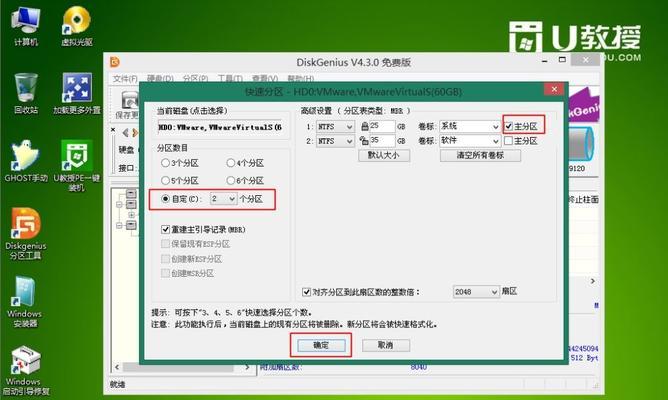
备份重要数据
在开始重装操作系统之前,我们首先需要备份所有重要数据,以免在操作系统重新安装后丢失。
获取三星笔记本光盘
首先要确保自己拥有一张三星笔记本光盘,这张光盘包含了W7系统的安装文件以及所需的驱动程序。
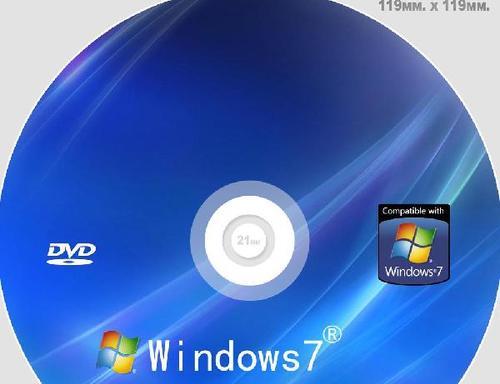
插入光盘并重新启动电脑
将光盘插入电脑的光驱,并重新启动电脑。在开机时,按下相应的按键(通常是F12或ESC)进入启动菜单。
选择从光盘启动
在启动菜单中,使用方向键选择从光盘启动,并按下回车键确认。
按照指示进行安装
根据屏幕上的指示,选择相应的语言、时区以及键盘布局等设置。然后点击“下一步”继续。
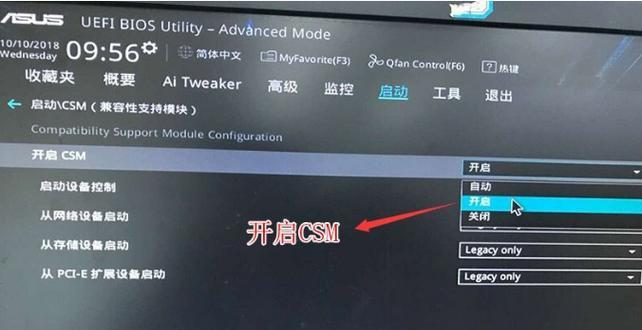
选择安装类型
在安装类型界面中,选择“自定义(高级)”选项,以便能够对系统进行全新安装。
分区和格式化
在分区和格式化界面中,选择安装系统的目标硬盘,并点击“驱动选项”进行分区和格式化设置。
等待系统安装
在分区和格式化完成后,系统将开始自动安装。这个过程可能需要一些时间,请耐心等待。
输入序列号
在安装过程中,系统可能会要求您输入Windows7的序列号。请确保您拥有有效的序列号,并按照屏幕上的指示进行输入。
安装驱动程序
在操作系统安装完成后,您需要安装笔记本所需的驱动程序。您可以在三星官方网站上找到适合您笔记本型号的最新驱动程序。
更新系统及安装常用软件
安装完驱动程序后,我们建议您立即更新操作系统,并根据自己的需要安装常用软件。
恢复备份的数据
在完成操作系统的安装和更新后,您可以将之前备份的重要数据恢复到电脑中。
优化系统设置
为了提高系统的运行效率,您可以进行一些优化设置,如关闭不必要的自启动程序、调整电源选项等。
安装杀毒软件
为了保护电脑的安全,我们建议您安装一款可靠的杀毒软件,并及时更新病毒库。
通过本文的详细教程,您应该已经成功地使用三星笔记本光盘重装了Windows7操作系统。在重装过程中,一定要注意备份数据和安装驱动程序,以确保系统能够正常运行并保护您的重要数据。希望本文对您有所帮助!







